主页 > 经验 >
Windows8电脑怎么修改网关 win8系统修复网关的图文教程
Windows8电脑怎么修改网关 win8系统修复网关的图文教程 Windows8虽然出来已经很久了,但是还是有很多内容用户不知道怎么设置,比如说修改网关,其实这个问题很简单,如果你不知道Windows8电脑怎么修改网关的话,那就赶紧看看小编整理的以下教程吧!
方法/步骤:
1、右击开始菜单,点击“控制面板”。
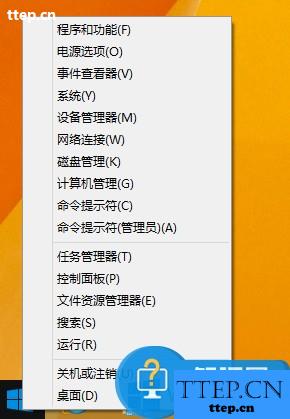
2、选择“控制面板”中的“网络和共享中心”,并点击。
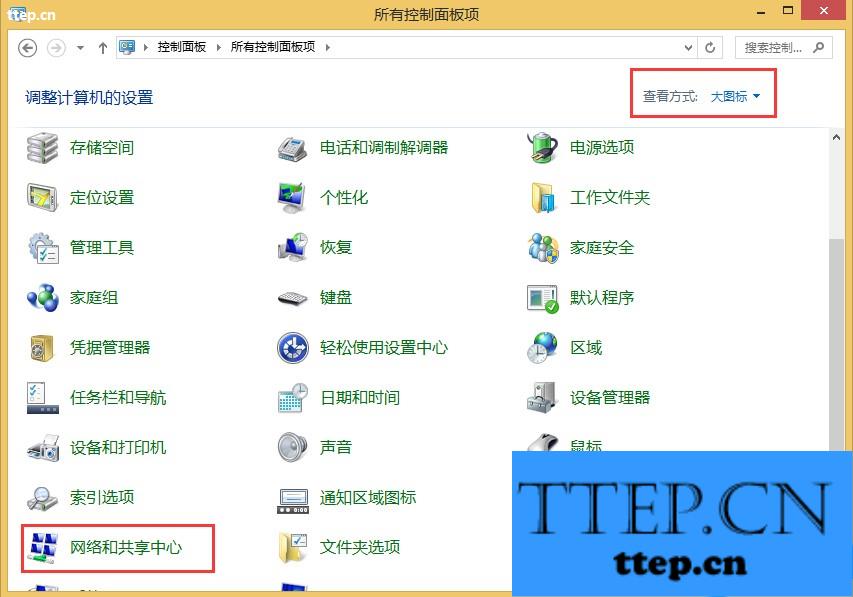
3、点击“网络和共享中心”后,找到如图所示,单击“Ethernet0”。
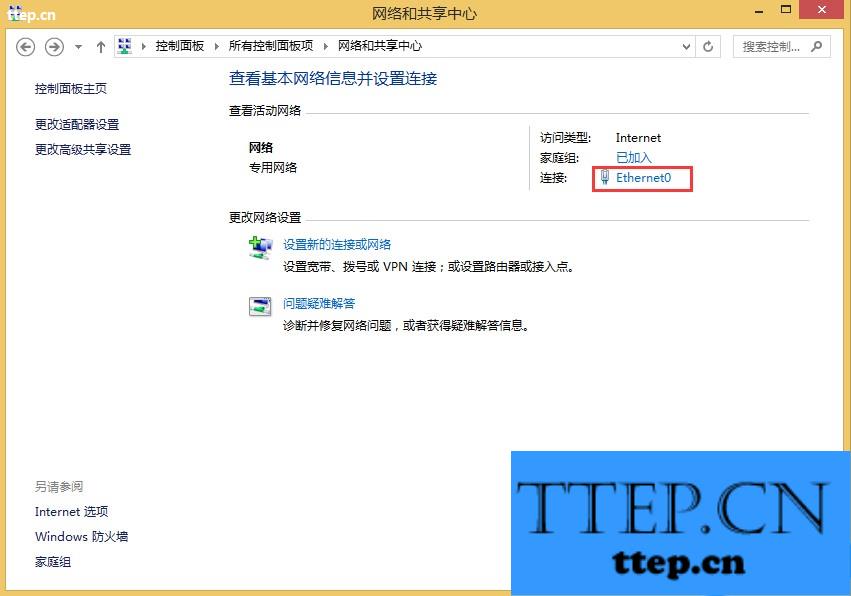
4、点击“Ethernet0”后,出现如图所示,双击“属性”。

5、然后选择Tcp/Ipv4,并双击。
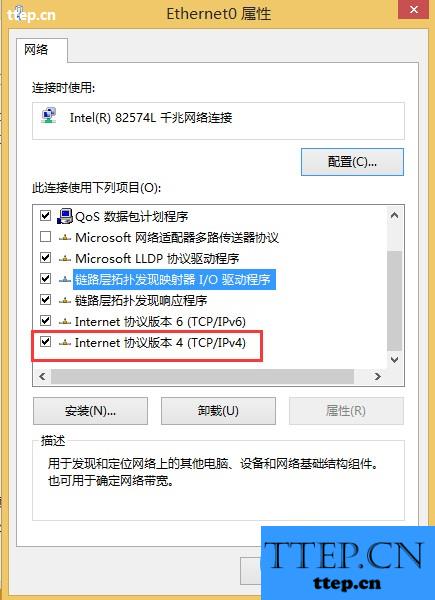
6、选择“使用下面的IP地址”,我们就可以找到网关,可以设置或修改了。
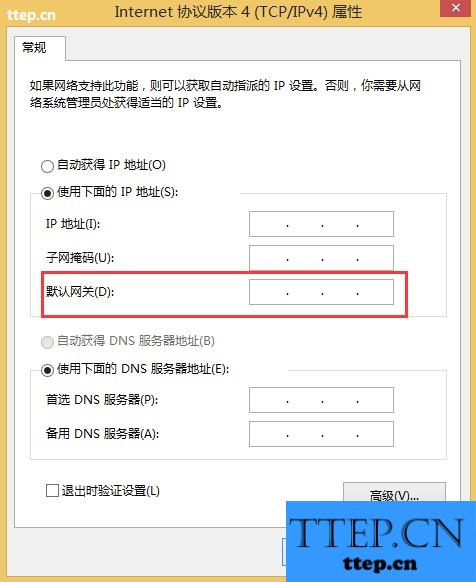
以上就是Windows8电脑修改网关的方法了,方法很简单,我们只需要找到电脑的网络和共享中心,然后在弹出来的框中点击Ethernet0(正常名字叫做以太网),之后再次弹出框中我们选择属性,接着又弹出一个框,我们双击选择Tcp/Ipv4,最后我们选择使用下面的IP地址就可以修改网关了。
方法/步骤:
1、右击开始菜单,点击“控制面板”。
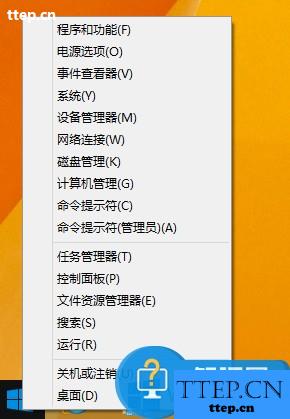
2、选择“控制面板”中的“网络和共享中心”,并点击。
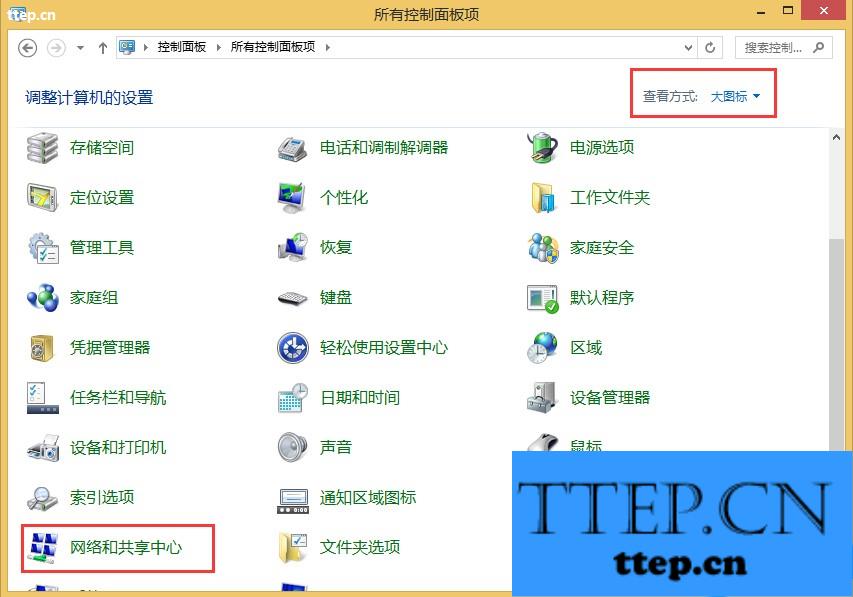
3、点击“网络和共享中心”后,找到如图所示,单击“Ethernet0”。
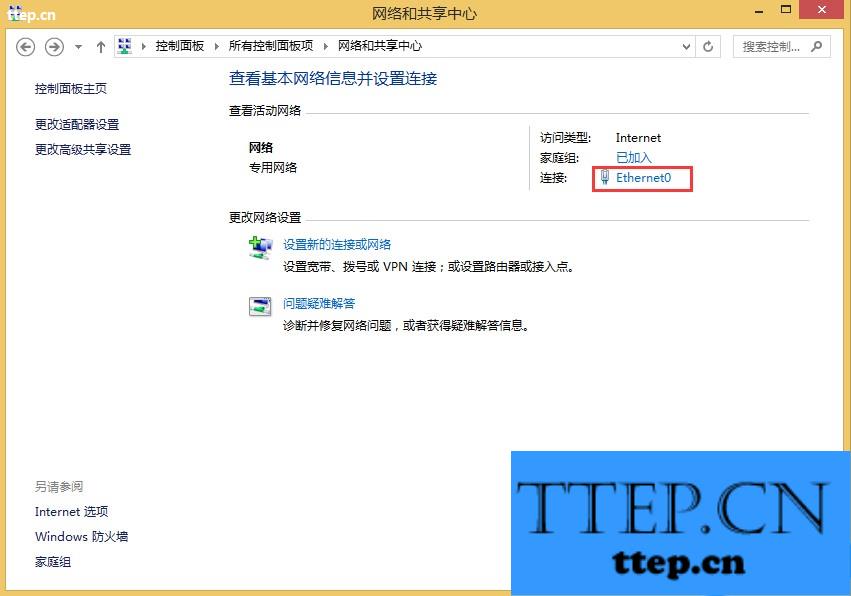
4、点击“Ethernet0”后,出现如图所示,双击“属性”。

5、然后选择Tcp/Ipv4,并双击。
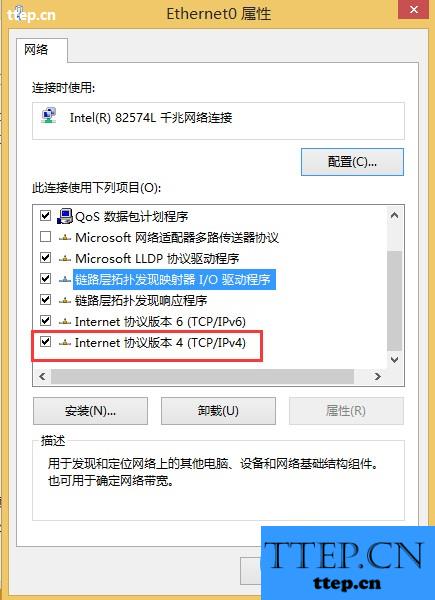
6、选择“使用下面的IP地址”,我们就可以找到网关,可以设置或修改了。
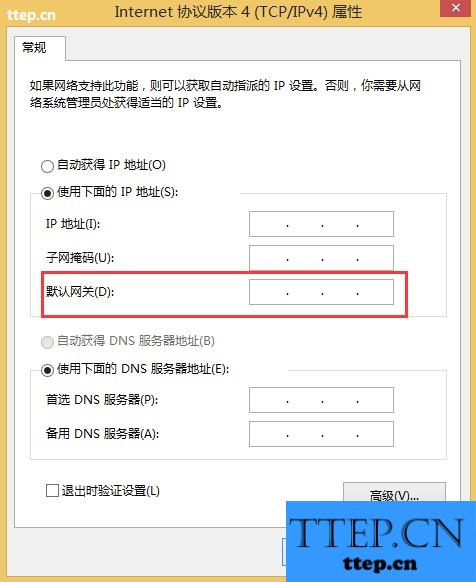
以上就是Windows8电脑修改网关的方法了,方法很简单,我们只需要找到电脑的网络和共享中心,然后在弹出来的框中点击Ethernet0(正常名字叫做以太网),之后再次弹出框中我们选择属性,接着又弹出一个框,我们双击选择Tcp/Ipv4,最后我们选择使用下面的IP地址就可以修改网关了。
- 最近发表
- 赞助商链接
